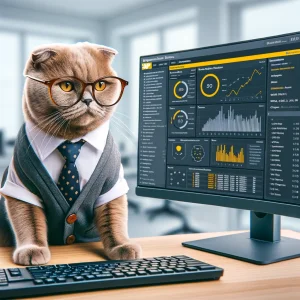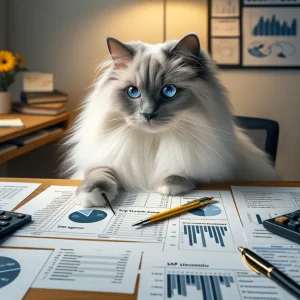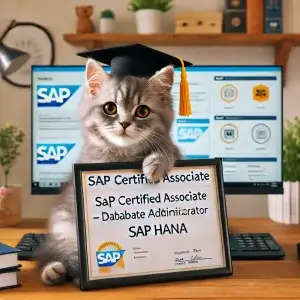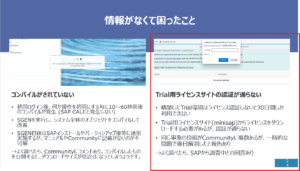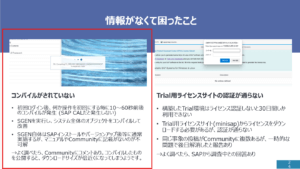SAP公式のHANA監視チェックリストが公開されていますが、英語版しか見つからず文章も長く分かりにくいので、日本語に翻訳と意訳をしてみました。理解しやすいようHANA Studioのサンプル画像も入れています。
SAP HANA 監視チェックリスト
| ステップ | チェック項目 | 監視内容(簡易版) |
|---|---|---|
| 1 | システム可用性 | ・SAP HANAシステムの運用状況は、Overviewタブから確認できます。 ・サービスの状態は、Landscape > Servicesタブから確認できます。 ・アラート発生時は、Diagnosis fileタブからログファイルを確認します。 |
| 2 | 新規および過去のアラート | ・新しいアラートはOverviewタブに表示されます。 ・アラートの一覧はAlertsタブから確認します。 |
| 3 | SAP HANAのおよびホストマシン上のメモリ消費 | ・Overviewタブで個々のシステム、Landscape > Servicesタブで個々のサービスのメモリ使用状況を確認することができます。 ・使用状況バーが黄色または赤の場合は、次のアクションを検討します。 - エラーログを確認し、必要に応じてSAPサポートに連絡 - エラーがない場合は、利用可能なメモリを増やすか、データを再編成 |
| 4 | CPU使用率 | ・Overviewタブで個々のシステム、Landscape > Servicesタブで個々のサービスのCPU使用状況を確認できます。 ・使用状況バーが黄色または赤の場合は、次のアクションを検討します。 - エラーログを確認し、必要に応じてSAPサポートに連絡 - エラーがない場合は、実行中のサービスのトレースファイルを分析 - CPUリソースの増設 |
| 5 | ディスク使用量(データボリューム) | ・Overviewタブでデータボリュームのディスク使用量を確認できます。 ・使用状況バーが黄色または赤の場合は、次のアクションを検討します。 - データの再編成 - ディスク容量の拡張 |
| 6 | ディスク使用量(ログボリューム) | ・Overviewタブでログボリュームのディスク使用量を確認できます。 ・使用状況バーが黄色または赤の場合は、次のアクションを検討します。 - 不要なログファイルを再編成 - 最後のフルバックアップが正常に実行されたかを確認 |
| 7 | ディスク使用量(トレースファイル) | ・Overviewタブでトレースボリュームのディスク使用量を確認できます。 ・使用状況バーが黄色または赤の場合は、次のアクションを検討します。 - トレースをオフ - 不要なトレースファイルを削除 - 設定されているトレースファイルのローテーションを確認 |
| 8 | 定期的かつ成功したバックアップの実行 | ・Backup Catalogタブでデータとログのバックアップの実行および履歴を確認できます。 ・バックアップ失敗時はDiagnosis Filesタブからbackup.logを確認します。 |
| 9 | バックアップ用の十分なスペース | 選択したバックアップ先に十分なスペースがあることを確認してください。 |
| 10 | クラッシュダンプファイルの存在 | ・Diagnosis Filesタブでクラッシュダンプファイルの有無を確認できます。 ・ファイル存在する場合は、さらに調査を行います。必要に応じて、SAPサポートに連絡します。 (ファイル名の例:daemon.crashdump.073225.trc.) |
| 11 | アクティブなスレッドの数とトップ5スレッドの持続時間 | ・Performance > Threadsタブでアクティブなスレッドを確認できます。 ・さらなる調査が必要な場合は、他のサブタブから以下を分析します。 - Session (セッション) - Blocked Transactions (ブロックされたトランザクション) - SQL Plan Cache (SQLパフォーマンス履歴) - Expensive Statements Trace (高コストSQLステートメント) - Job Progress (長時間実行されるジョブの進捗) |
| 12 | 「call…」という説明を持つアクティブなスレッドとそのようなスレッドの持続時間 | 「Call…」スレッドはパフォーマンスに大きな影響を与えます。カタログオブジェクトのインポート/エクスポート時や、SAP Landscape Transformation Replication Server(SAP LT)を使用したデータレプリケーション中に作成されます。 |
システム可用性
SAP HANAシステムの運用状況は、Overviewタブで確認できます。
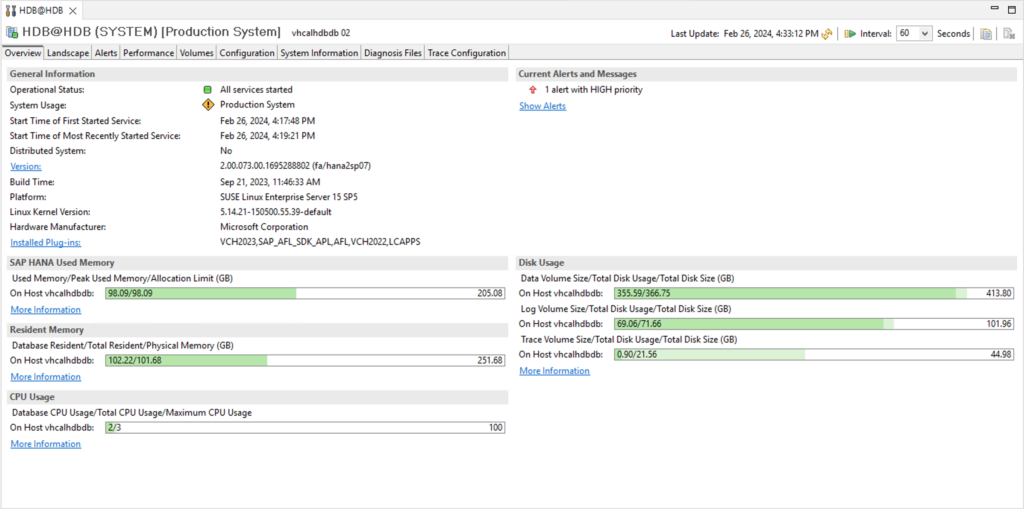
システムの完全な可用性を確保するためには、各システムで以下のサービスがアクティブである必要があります。システムの個々のサービスの状態は、Landscape > Servicesタブで確認できます。
・nameserver
・indexserver
・preprocessor
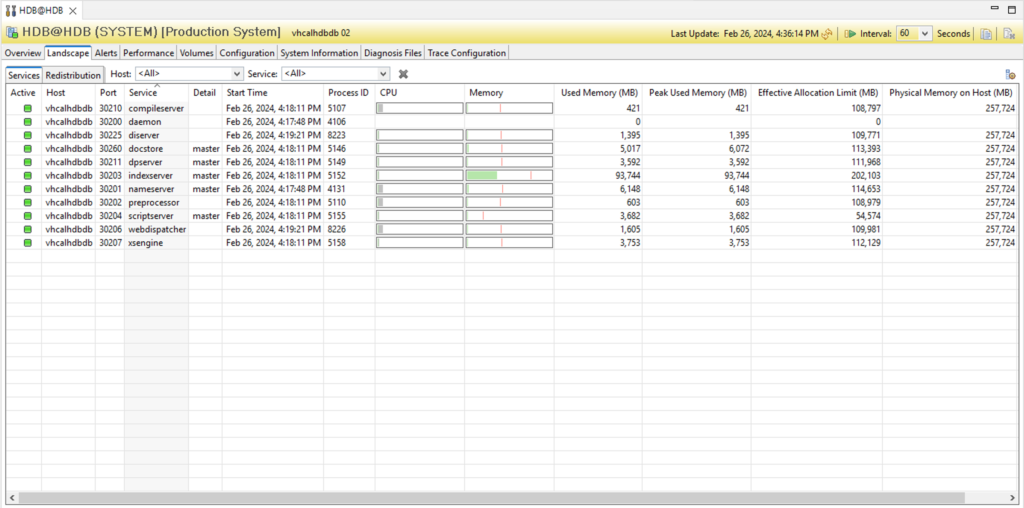
非アクティブなサービスの原因を調査するには、以下のアクションを検討してください:
・Diagnosis Filsタブで、available.logログファイルを探して確認し、デーモン、そしてSAP HANAサーバー全体がダウンしていたかどうかを示します。
・Diagnosis Filsタブで、すべての診断ファイルをマージし、サービスが停止する前の期間(例えば、前の30分間)をチェックします。
・サービスが停止する前の期間に生成されたアラートを確認します。
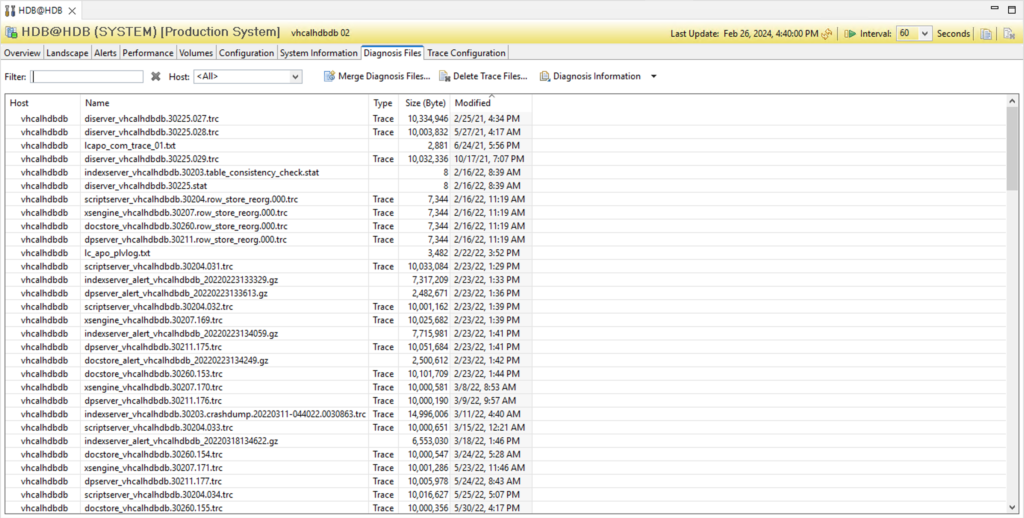
新規および過去のアラート
SAP HANAは自身の状態とパフォーマンスを自己監視し、重要な状況(つまり、定義されたしきい値に達したり超えたりした場合)を警告します。新しいアラートはOverviewタブに表示されます。
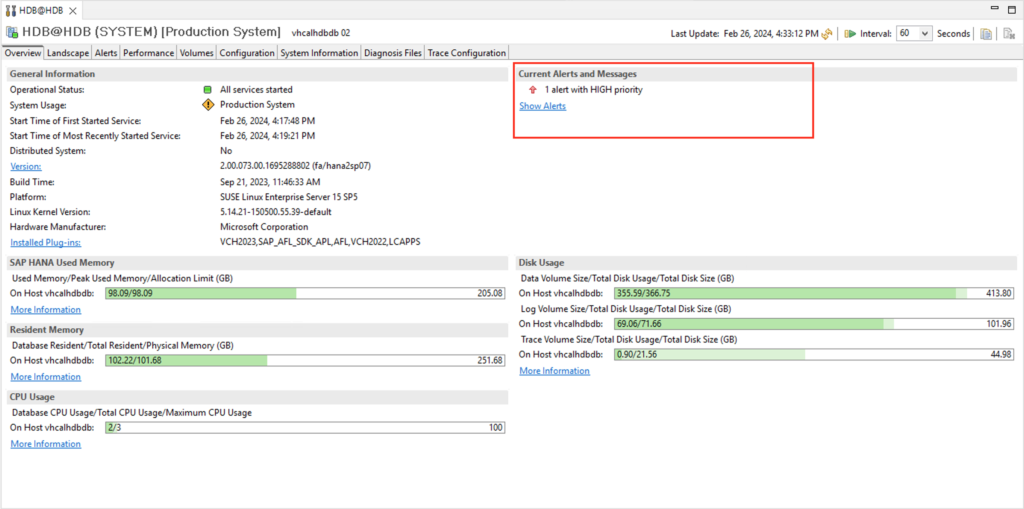
特定の問題をトラブルシューティングするために、特定の時間帯(例えば、昨日、先週、先月)の過去のエラーと高優先度のアラート、およびそれらが毎日および週間にどれだけ頻繁に発生したかも監視する必要があります。
個々のアラートに関する詳細情報については、Alertsタブの詳細を参照してください。
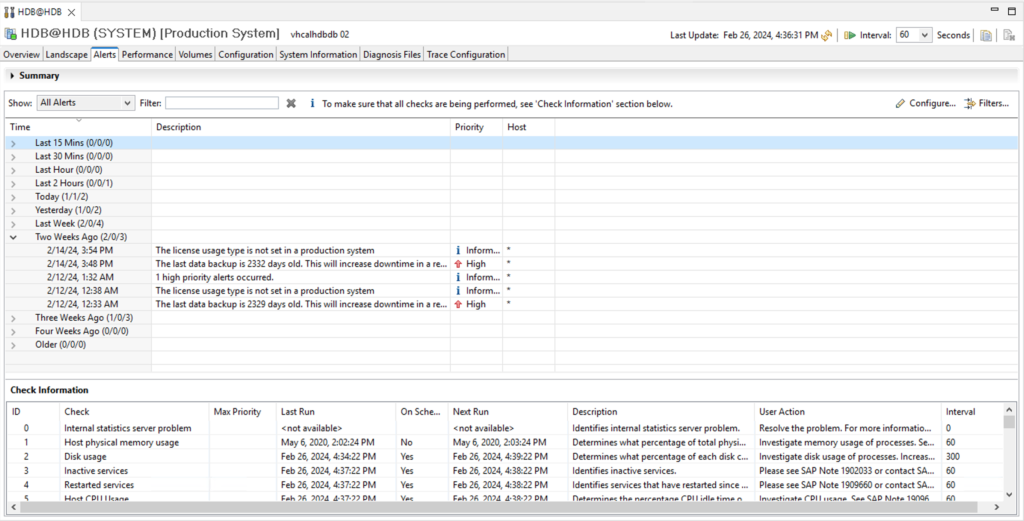
SAP HANAおよびホストマシン上のメモリ消費
Ovewviewタブで個々のシステム、Landscape > Servicesタブで個々のサービスのメモリ使用状況を確認することができます。
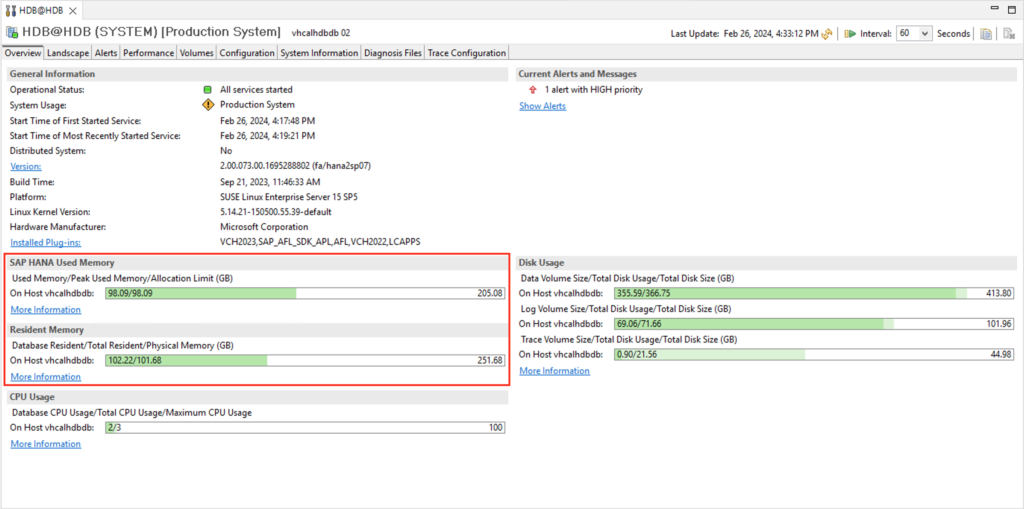
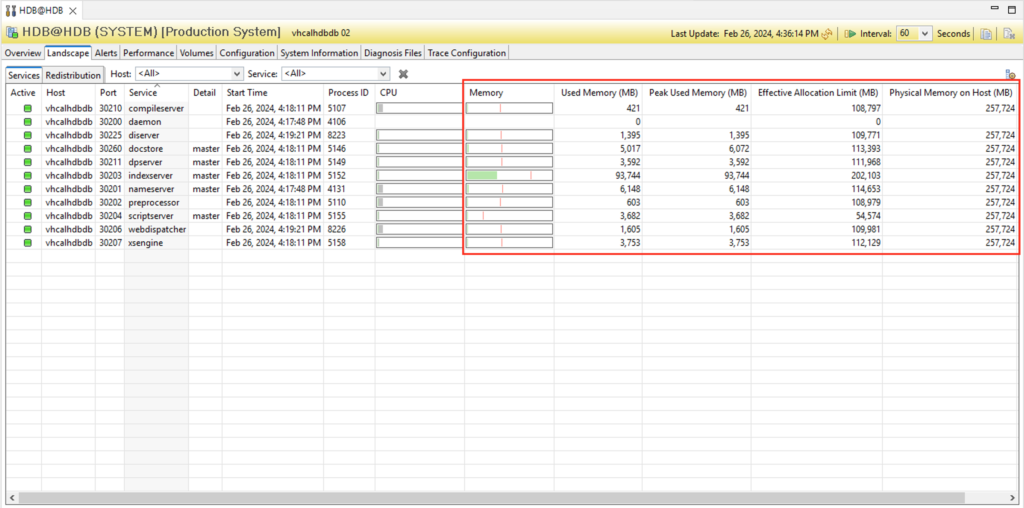
メモリ使用状況バーが黄色または赤の場合は、次のアクションを検討します。
- データの再編成
- ディスク容量の拡張
CPU使用率
Overviewタブで個々のシステム、Landscape > Servicesタブで個々のサービスのCPU使用状況を確認できます。
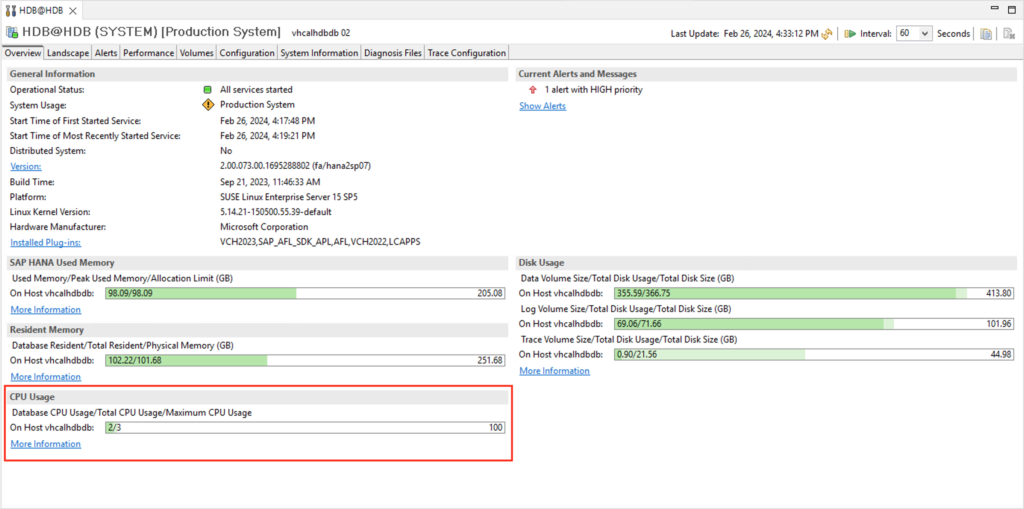
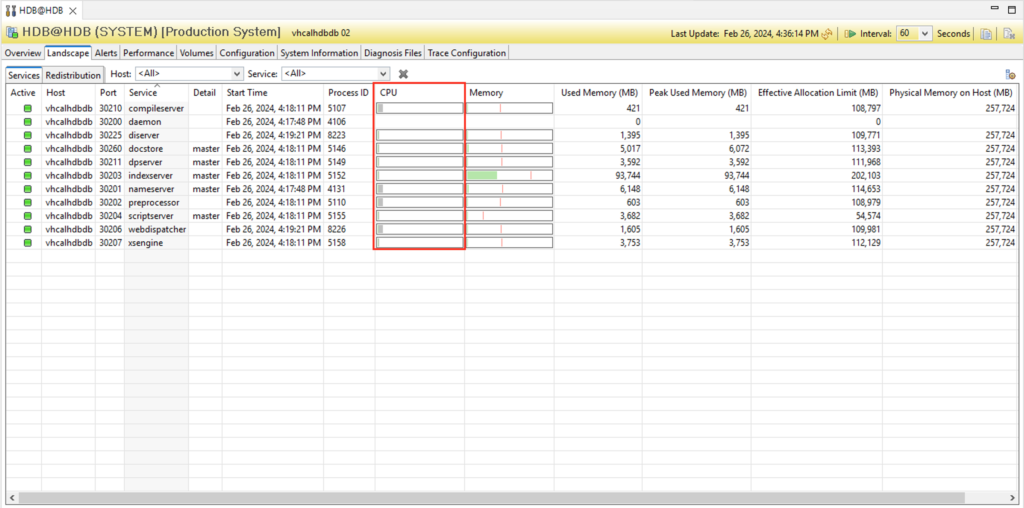
使用状況バーが黄色または赤の場合は、次のアクションを検討します。
- エラーログを確認し、必要に応じてSAPサポートに連絡
- エラーがない場合は、実行中のサービスのトレースファイルを分析
- CPUリソースの増設
ディスク使用率(データボリューム)
Overviewタブでデータボリュームのディスク使用量を確認できます。
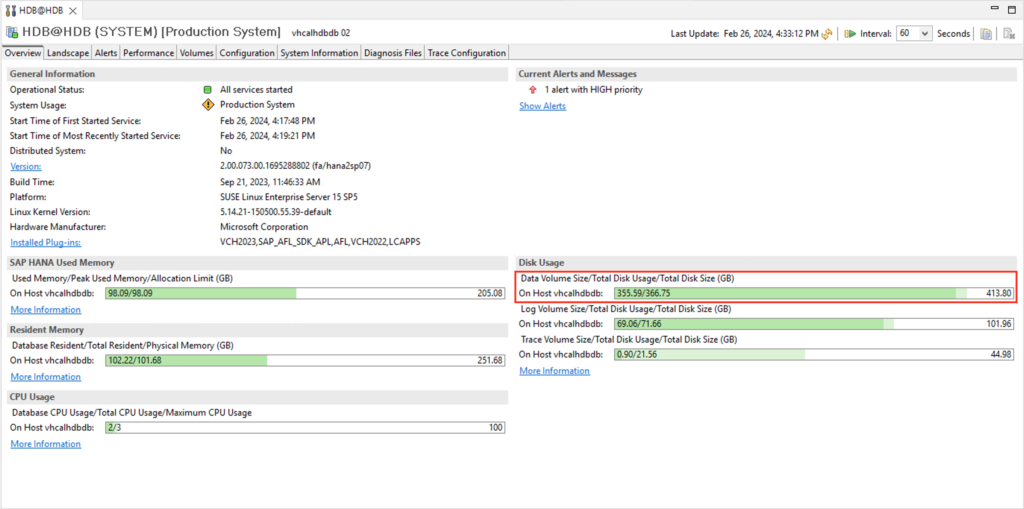
使用状況バーが黄色または赤の場合は、次のアクションを検討します。
- データの再編成
- ディスク容量の拡張
ディスク使用率(ログボリューム)
Overviewタブでログボリュームのディスク使用量を確認できます。
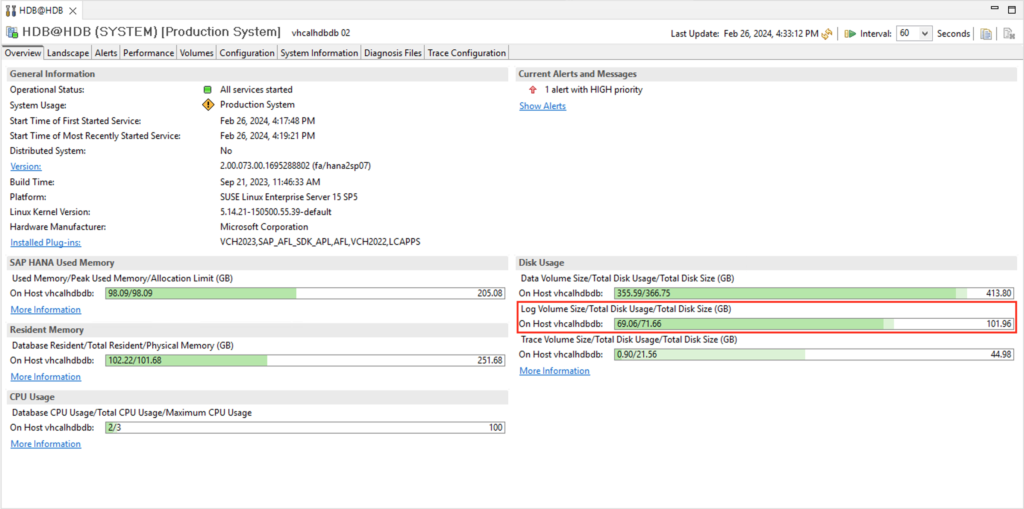
使用状況バーが黄色または赤の場合は、次のアクションを検討します。
- 不要なログファイルを再編成
- 最後のフルバックアップが正常に実行されたかを確認
ディスク使用率(トレースファイル)
Overviewタブでトレースボリュームのディスク使用量を確認できます。
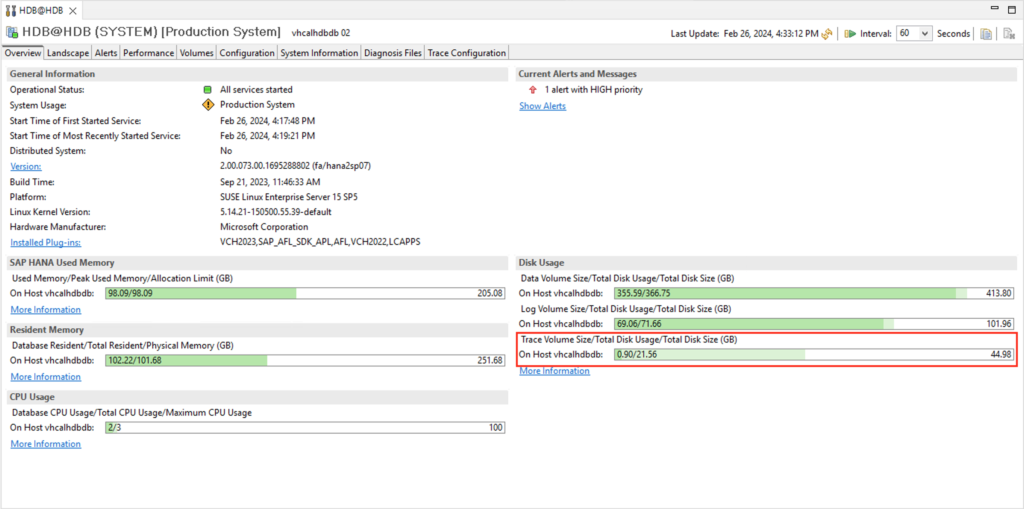
使用状況バーが黄色または赤の場合は、次のアクションを検討します。
- トレースをオフ
- 不要なトレースファイルを削除
- 設定されているトレースファイルのローテーションを確認
定期的かつ成功したバックアップの実行
Backup Catalogタブでデータとログのバックアップの実行および履歴を確認できます。
バックアップ失敗時はDiagnosis Filesタブからbackup.logを確認します。
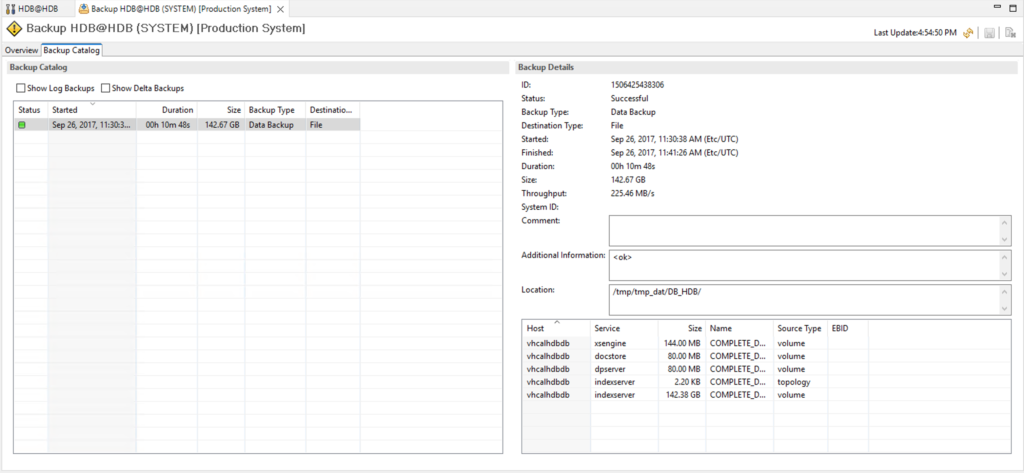
バックアップ用の十分なスペース
選択したバックアップ先に十分なスペースがあることを確認してください。
クラッシュダンプファイルの存在
Diagnosis Filesタブでクラッシュダンプファイルの有無を確認できます。
・ファイル存在する場合は、さらに調査を行います。必要に応じて、SAPサポートに連絡します。
(ファイル名の例:daemon.crashdump.073225.trc.)
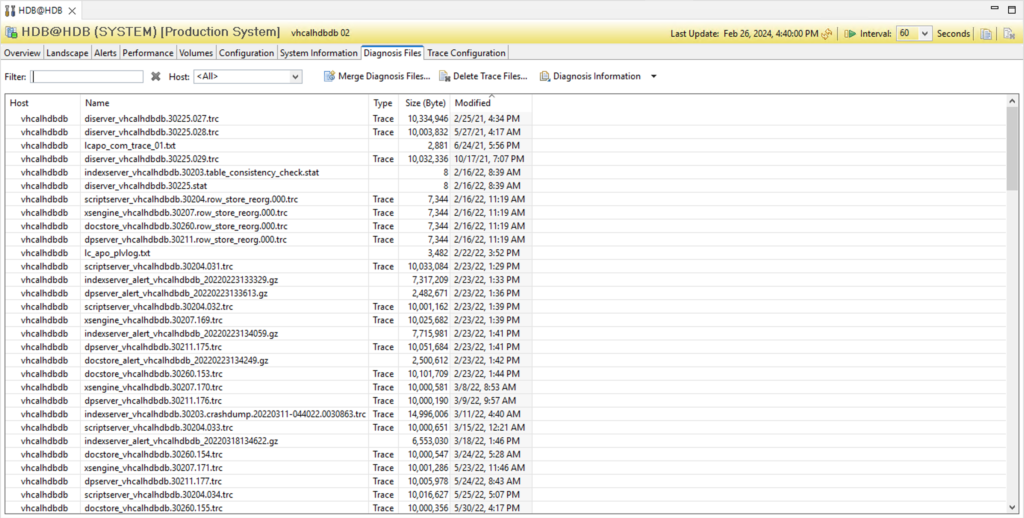
アクティブなスレッドの数とTOP5スレッドの持続時間
Performance > Threadsタブでアクティブなスレッドを確認できます。
・さらなる調査が必要な場合は、他のサブタブから以下を分析します。
- Session (セッション)
- Blocked Transactions (ブロックされたトランザクション)
- SQL Plan Cache (SQLパフォーマンス履歴)
- Expensive Statements Trace (高コストSQLステートメント)
- Job Progress (長時間実行されるジョブの進捗)
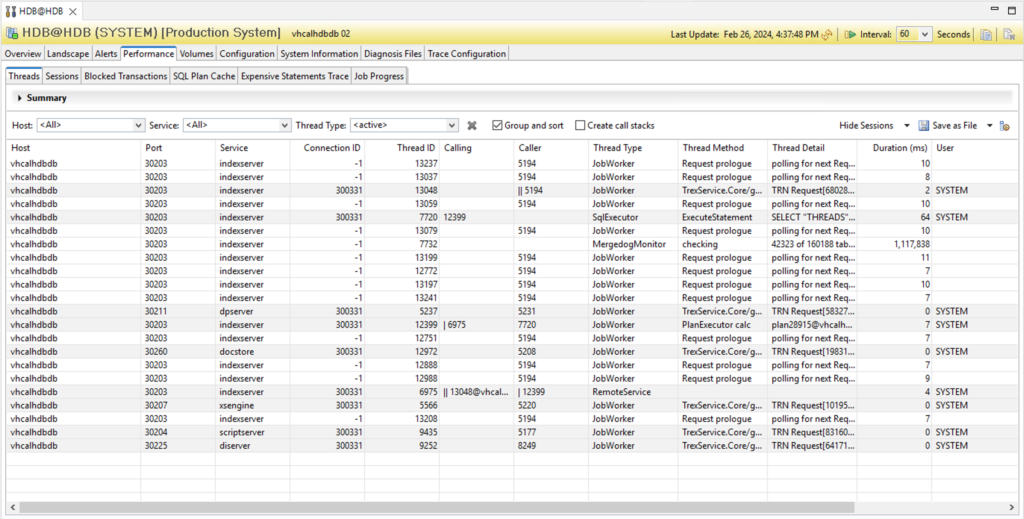
「call…」のアクティブなスレッドとスレッドの持続時間
「Call…」スレッドはパフォーマンスに大きな影響を与えます。これらのスレッドは、カタログオブジェクトのインポート/エクスポート時や、SAP Landscape Transformation Replication Server(SAP LT)を使用したデータレプリケーション中に作成されます。
#SAP LTは個人でデモ環境を用意することが難しいので、画面はございません。